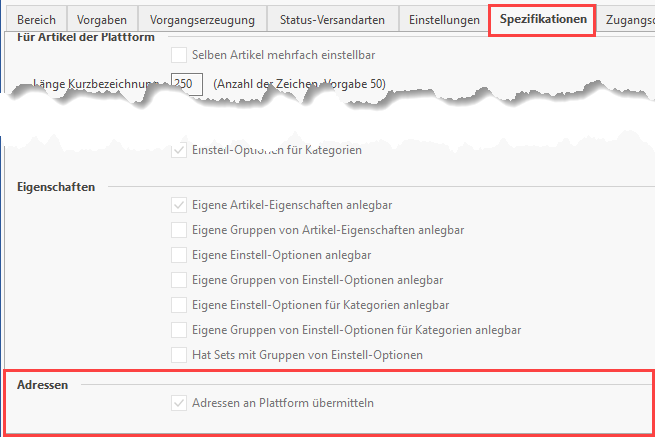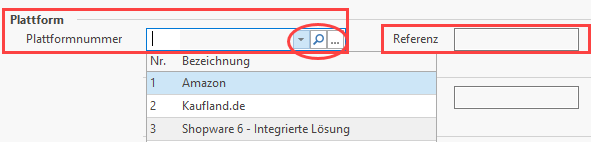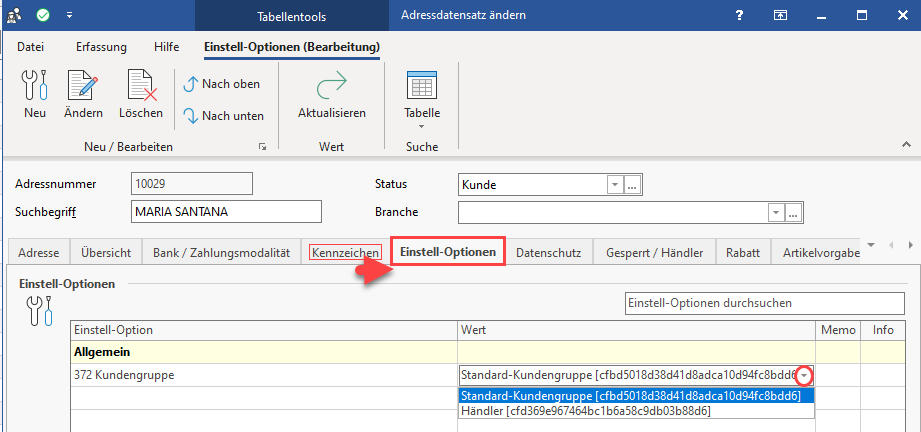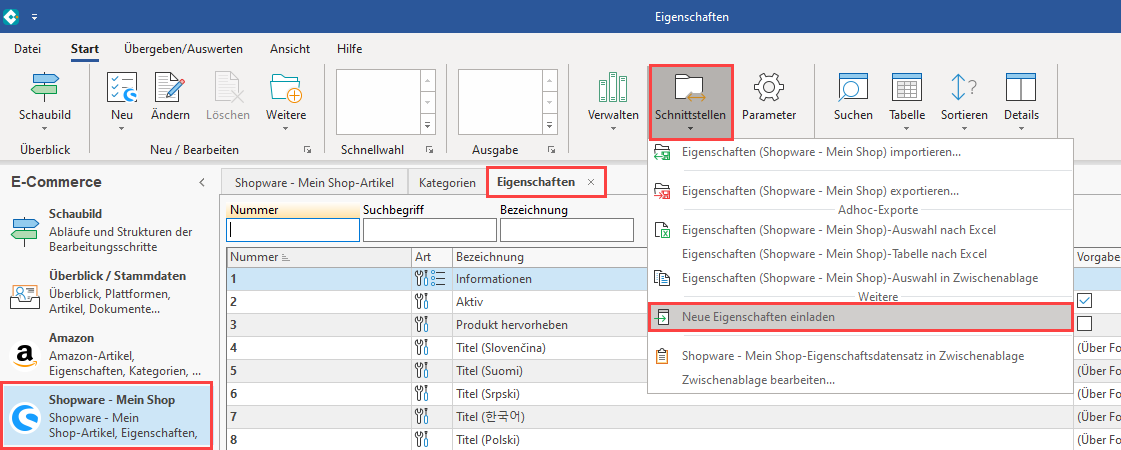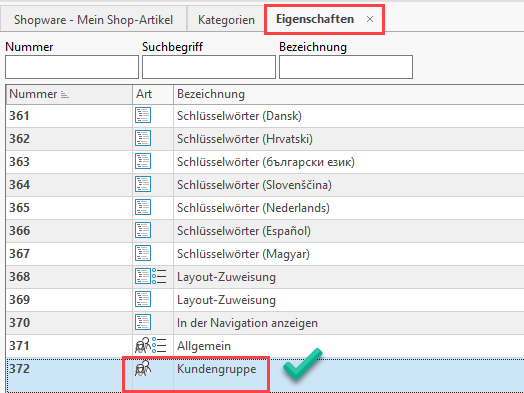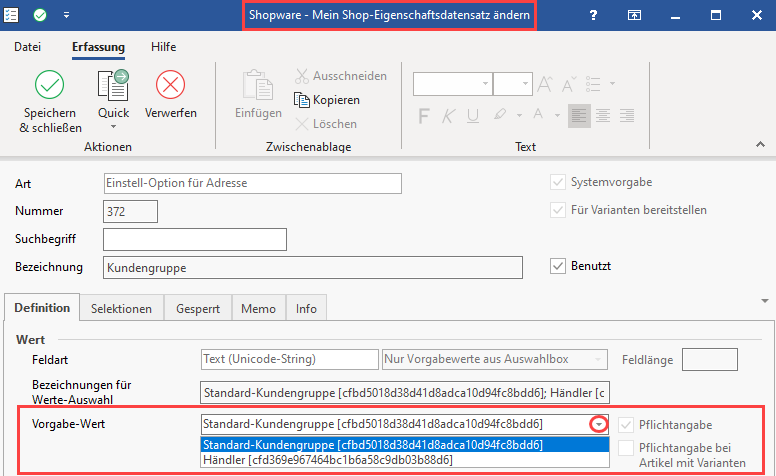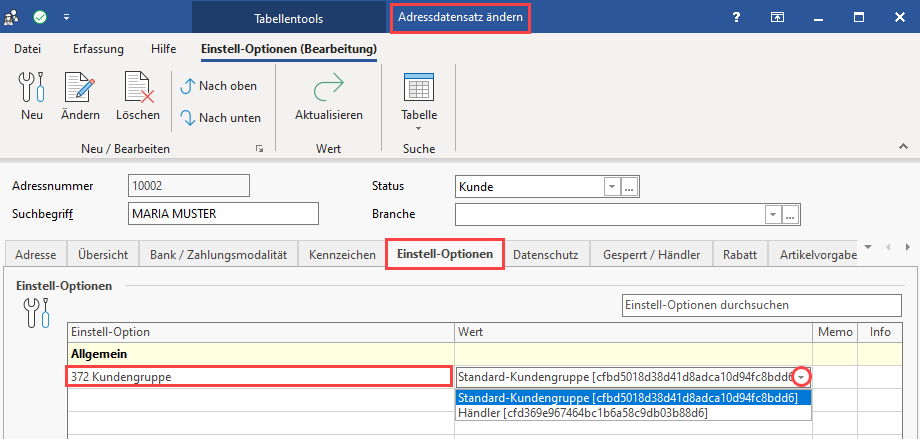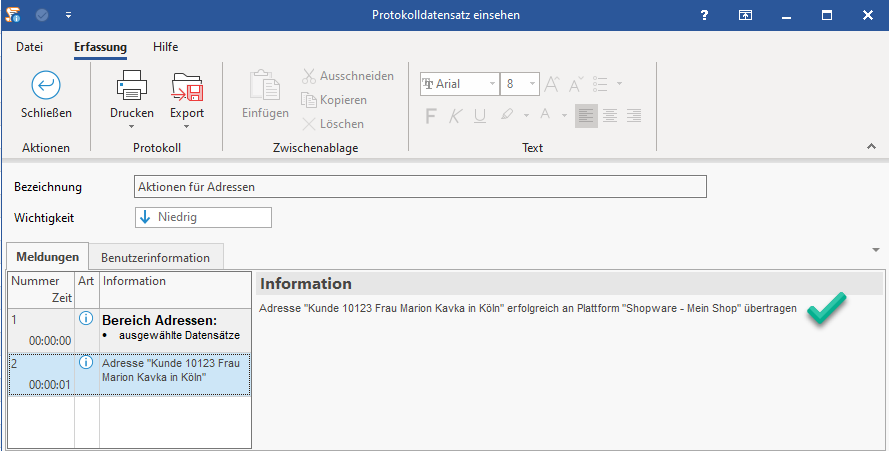Info:
Für die auf dieser Seite gezeigte Funktionalität ist mindestens Build 6850 oder höher zu verwenden.
Beachten Sie, dass in der Plattform (Shopware 6 bzw. Magento 2) auf dem Register: SPEZIFIKATIONEN der Eintrag: ADRESSEN vorhanden sein muss. Dieser besitzt ein fest ausgewähltes Kennzeichen: "Adressen an Plattform übermitteln". Durch das Update ist diese Einstellung automatisch verfügbar und bereits gesetzt. Bitte prüfen Sie dies, bevor Sie nach dem Update mit dieser Anleitung fortfahren.
Inhalt
In microtech büro+ lassen sich mittels des Zusatzmoduls: E-Commerce für Shopware 6 und Magento 2 Adressen sowohl aus dem Shopsystem abrufen, als auch bestehende Adressen in den Stammdaten von microtech büro+ in den Shop einladen. Wir sprechen an dieser Stelle von einem bidirektionalen Adress-Abgleich. Auf dieser Hilfe-Seite möchten wir Ihnen die Softwarelogik in Zusammenhang mit Shopware 6 demonstrieren. Die Funktion lässt sich analog dazu auch mit Magento 2 nutzen.
Plattform in Adressdatensätzen festlegen
Um eine neue Adresse aus microtech büro+ in den Shop zu übertragen, muss diese im Adressdatensatz der Plattform zugewiesen sein - im Anschluss kann eine Übertragung des Adressdatensatzes in Richtung Shop erfolgen.
Shop-Zuordnung im Adress-Datensatz über Plattformnummer
Im Adress-Datensatz muss im Register KENNZEICHEN die entsprechende Plattformnummer ausgewählt werden.
Beach
Setzen der Plattform-Zuordnung
Im Adress-Datensatz lässt sich die Zuordnung der Plattform einmalig auf dem Register: KENNZEICHEN festlegen.
Plattform-Zuordnung bereits gesetzt
Wurde die Plattformnummer bereits gesetzt, ist der entsprechende Adresse bereits über die Referenz mit einem Shop verbunden. Ist dies der Fall, kann keine Änderung der Plattformnummer mehr erfolgen. Alternativ kann der Adress-Datensatz ein zweites Mal (z. B. über Kopieren) angelegt werden und dann einer weiteren Plattform zugewiesen werden. Weitere allgemeine Infos zum Setze der Plattformnummere: Plattformnummer in Adressen und Vorgängen.
Bei bestehender Plattform: Kontrollieren des Plattform-Datensatzes auf "Adressen an Plattform übermitteln" / Aktualisieren der Eigenschaften
Spezifikation: "Adressen an Plattform übermitteln" ist vorhanden (und aktiviert)
Navigieren Sie in den Bereich: E-COMMERCE - ÜBERLICK / STAMMDATEN - Register: PLATTFORMEN und öffnen Sie Ihre Shopware-Plattform zum Ändern, um sicherzustellen, dass auf dem Register: SPEZIFIKATIONEN das Kennzeichen: ADRESSEN AN PLATTFORM ÜBERMITTELN vorhanden und aktiviert ist. Verlassen Sie im Anschluss den Plattform-Datensatz mit der Schaltfläche: "Speichern & schließen".
Eigenschaft: "Kundengruppe" ist für die Plattform vorhanden
Rufen Sie im Anschluss im Bereich: E-COMMERCE - (SHOPWARE 6) - das Register: EIGENSCHAFTEN auf. Kontrollieren Sie, ob die Eigenschaft für Kundengruppe vorhanden ist. Sofern noch kein Eintrag: "Kundengruppe" in den Eigenschaften existiert, so laden Sie diesen über die Funktion: SCHNITTSTELLEN - NEUE EIGENSCHAFTEN EINLADEN herunter. Weitere Informationen zum Einladen von Eigenschaften: Shopware 6 - Eigenschaften und Einstell-Optionen manuell einladen.
Die neue Eigenschaft wird in der Tabelle der Eigenschaften am Ende hinzugefügt.
Öffnen Sie die Eigenschaft: "Kundengruppe" und stellen Sie den Vorgabewert ein. Verlassen Sie das Fenster mit Speichern & schließen.
Kontrollieren der Adress-Datensätze in microtech büro+ vor Upload in Shop
Adressdatensätze sind über Register: EINSTELL-OPTIONEN einer Kundengruppe zuzuordnen
Im Anschluss ist in den jeweiligen Adress-Stammdaten die Kundengruppen zu pflegen. Rufen Sie hierzu das Register: EINSTELL-OPTIONEN auf. Beachten Sie, dass eine Zuordnung zu einer Plattform bestehen muss, da ansonsten das Register für die Einstell-Optionen nicht im Adress-Datensatz angezeigt wird.
Passen Sie im Anschluss weitere Adressdatensätze auf die gewünschte Kundengruppe an. Die für die Kundengruppe anzeigte Werte, erhält die Software direkt aus den Einstellungen im Shopsystem.
Beachten Sie:
Die Kundengruppenzuordnung der Adresse kann unabhängig von der Konfiguration der Artikelpreise für die Shop-Kundengruppen gewählt werden. Über das Register: VORGABEN im Plattform-Datensatz wird die Zuordnung von Kundengruppe (Plattform) zur Artikelpreisgruppe in microtech büro+ vorgenommen: Shopware 6 - Kundengruppenspezifische Preise. Sollen
Überprüfen Sie die Adressdatensätze auf die Pflichtfelder
Pflichtfelder im Bereich der Adresse
- Name 2
- Straße
- Postleitzahl & Ort
- Telefon
- E-Mail 1
Pflichtfelder im Bereich der Ansprechpartner
- Ansprechpartner
- Vorname
- Nachname
- Telefon 1
- E-Mail 1
Übertragung: Adresse von microtech büro+ in Richtung Shop
Option A: Ausgewählte Adress-Datensätze von microtech büro+ in Shop schreiben
Navigieren Sie in den Bereich: VERKAUF - ÜBERBLICK / STAMMDATEN - Register: ADRESSEN.
Wählen Sie die dritte Option:
- (3) "Adressen an die Plattform übermitteln (Systemvorgabe, E-Commerce)": Über dieses Kennzeichen erfolgt die Übertragung des Adressdatensatzes in den Shop.
Mit der Schaltfläche: WEITER starten Sie die Übertragung an die Plattform.
Beachten Sie:
- Wenn Sie mehrere Datensätze übertragen möchten, grenzen Sie die Auswahl bitte nur auf die zu Ändernden Datensätze ein, damit keine bisherigen Werte überschrieben werden.
- Sofern im Shop bereits unterschiedliche Kundengruppen verwendet werden, muss dies auch in der Warenwirtschaft entsprechend bei den Kunden hinterlegt werden.
- In diesem Fall ist der Aktualisierungslauf nicht ohne Weiteres zu verwenden. Es wird empfohlen bereits zu Kundengengruppen zugewiesene Adress-Datensätze über eine Formel oder Auswahl von dieser Bereichs-Aktion auszuschließen.
- Wird dies nicht beachtet, wird auch bei bereits angelegten Adressen aus dem Shop der Vorgabewert eingetragen.
Option B: Adress-Datensätze innerhalb microtech büro+ mit Vorgabewert füllen und dann in den Shop übertragen
Auf dem Register: ADRESSEN lässt sich über Schaltfläche: WEITERE - BEREICHS-AKTIONEN bei allen ausgewählten Adressen der Plattform die Kundengruppe mit dem Vorgabewert hinterlegen.
Eine Aktualisierungslauf über die Bereichs-Aktion mit anschließender Übertragung an den Shop kann mit Aktivierung folgender Kennzeichen vorgenommen werden.
Beachten Sie:
- Achten Sie bitte darauf, dass Sie die Datensätze entsprechend eingrenzen, um zu verhindern, dass bereits existierende Werte überschrieben werden.
- Achten Sie bei der Pflege bestehender Datensätze auch auf eine Datenkonsistenz zwischen den Adresse im Shop und den Adressen in der Software. Sind diese Werte unterschiedlich eingepflegt, ersetzt jeweils der durch den Übertagungsweg angestoßene Datensatz den vorherig gepflegten, abweichenden Datensatz!
- (1) "Aktualisierungslauf für Wert der Eigenschaften von Adressen (Systemvorgabe, E-Commerce)"
- (2) "Aktualisierungslauf für Einstell-Optionen von Adressen (Systemvorgabe, E-Commerce)"
- (3) "Adressen an die Plattform übermitteln (Systemvorgabe, E-Commerce)": Über dieses Kennzeichen erfolgt die Übertragung des Adressdatensatzes in den Shop.
Im Anschluss erhalten Sie ein Protokoll für die Übertragung der ausgewählten Datensätze.
Weitere Infos zum Softwareverhalten
Logik: Befüllung der Eigenschaft: "Kundengruppe" in microtech büro+ bei Abholen von neuen Bestellungen aus Shop
Das Abholen von Adressdatensätzen aus dem Shopsystem nach microtech büro+ ist aktuell auschließlich über das Einladen von Bestellungen aus dem Shop möglich: Shopware 6 - Vorgänge - Bestellungen aus Shopsystem in büro+ einladen.
Sofern die Kundengruppe im Shop gefüllt ist, wird diese beim Vorgangsabruf in die neue Adresse bzw. in die bestehende Adresse in der Warenwirtschaft eingetragen.
Beachten Sie:
Achten Sie bei der Pflege bestehender Datensätze auf eine Datenkonsistenz zwischen den Adresse im Shop und den Adressen in der Software. Sind diese Werte unterschiedlich eingepflegt, ersetzt jeweils der durch den Übertagungsweg angestoßene Datensatz den vorherig gepflegten, abweichenden Datensatz!
Automatisierung einer Bereichs-Aktion (Schema)
Mittels Bereichs-Aktionen erstelle Abläufe lassen sich über die Automatisierungsaufgaben zu von Ihnen gewünschten Zeitpunkte ausführen. Beachten Sie, dass zum Ausführungszeitpunkt entsprechend die Datenkonsistenz zwischen
Passwort für Adressen, welche Sie direkt über microtech büro+ für den Shop angelegt haben
Bei der Neuanlage von Adressdatensätzen in microtech büro+ und dem Upload in Richtung Shop, wird kein Passwort für diese neu angelegten User vergeben. Kunden, die dadurch noch kein Passwort besitzen, können sich über die Zurücksetzen-Funktion im Shop ein Passwort über Ihre E-Mail-Adresse generieren lassen.